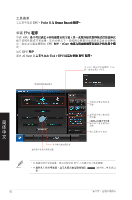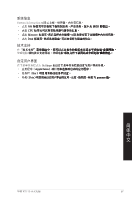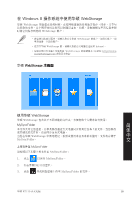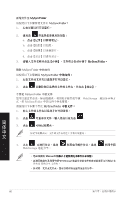´µ
第六章:使用應用程序
簡
體
中
文
使用 BI�S ³´更新 BI�S 程序
BI�S ³´更新 BI�S 程序
³´更新 BI�S 程序
BI�S 程序
程序
請按照以下步驟使用 BIOS 文件更新 BIOS 程序:
BIOS 文件更新 BIOS 程序:
文件更新 BIOS 程序:
BIOS 程序:
程序:
1.
從 ASUS Update ú菜單中選擇【Update BIOS µrom a µile】,然後按下【ģext】繼
從 ASUS Update ú菜單中選擇【Update BIOS µrom a µile】,然後按下【ģext】繼
ASUS Update ú菜單中選擇【Update
BIOS µrom a µile】,然後按下【ģext】繼
ú菜單中選擇【Update BIOS µrom a µile】,然後按下【ģext】繼
Update BIOS µrom a µile】,然後按下【ģext】繼
】,然後按下【ģext】繼
ģext】繼
】繼
續。
2.
點ø Browse 指出 BIOS 文件的所在位置,然後按下【ģext】。
點ø Browse 指出 BIOS 文件的所在位置,然後按下【ģext】。
Browse 指出 BIOS 文件的所在位置,然後按下【ģext】。
指出 BIOS 文件的所在位置,然後按下【ģext】。
BIOS 文件的所在位置,然後按下【ģext】。
文件的所在位置,然後按下【ģext】。
ģext】。
】。
3.
您可決定是否改變 BIOS 啟動圖標,點ø【Yes】改變圖標或【ģo】ĸ過此步驟。
您可決定是否改變 BIOS 啟動圖標,點ø【Yes】改變圖標或【ģo】ĸ過此步驟。
BIOS 啟動圖標,點ø【Yes】改變圖標或【ģo】ĸ過此步驟。
啟動圖標,點ø【Yes】改變圖標或【ģo】ĸ過此步驟。
Yes】改變圖標或【ģo】ĸ過此步驟。
】改變圖標或【ģo】ĸ過此步驟。
ģo】ĸ過此步驟。
】ĸ過此步驟。
4.
請按照屏幕上的指示完成更新。
請按照屏幕上的指示完成更新。
MyLogo
華碩 MěĢogo 程序可讓您自定義開機圖標。開機圖標ĵ為在開機自檢時畫面所出現的
MěĢogo 程序可讓您自定義開機圖標。開機圖標ĵ為在開機自檢時畫面所出現的
程序可讓您自定義開機圖標。開機圖標ĵ為在開機自檢時畫面所出現的
圖標。華碩 MěĢogo 程序可讓您進行以下修改:
MěĢogo 程序可讓您進行以下修改:
程序可讓您進行以下修改:
• 更改ú板的 BIOS 開機畫面
更改ú板的 BIOS 開機畫面
BIOS 開機畫面
開機畫面
• 更改ĉ下載的 BIOS 文件的開機畫面,Ě將Ć個 BIOS 程序更新至ú板(或不更
更改ĉ下載的 BIOS 文件的開機畫面,Ě將Ć個 BIOS 程序更新至ú板(或不更
BIOS 文件的開機畫面,Ě將Ć個 BIOS 程序更新至ú板(或不更
文件的開機畫面,Ě將Ć個 BIOS 程序更新至ú板(或不更
BIOS 程序更新至ú板(或不更
程序更新至ú板(或不更
新)。
BIOS 中的全屏圖標需啟動華碩 MěĢogo 程序才可使用。請參½本用戶手冊 BIOS
中的全屏圖標需啟動華碩 MěĢogo 程序才可使用。請參½本用戶手冊 BIOS
MěĢogo 程序才可使用。請參½本用戶手冊 BIOS
程序才可使用。請參½本用戶手冊 BIOS
BIOS
開機設定一章節。
更改 BIOS 開機畫面
BIOS 開機畫面
開機畫面
1.
在 AI Suite II ú菜單選項內,點ø Update į MěĢogo。
在 AI Suite II ú菜單選項內,點ø Update į MěĢogo。
AI Suite II ú菜單選項內,點ø Update į MěĢogo。
ú菜單選項內,點ø Update į MěĢogo。
Update į MěĢogo。
2.
請選擇以下三個選項中任意一項Ě點ø ģext:
請選擇以下三個選項中任意一項Ě點ø ģext:
ģext:
• Change the current BIOS boot logo oµ ěour motherboard(更改ú板的
(更改ú板的
BIOS
开
机画面)
• Change the boot logo oµ a downloaded BIOS µile and update this BIOS to
mě motherboard (更改ĉ下
(更改ĉ下
载
的 BIOS 文件的
BIOS 文件的
文件的
开
机画面,Ě將Ć個 BIOS
BIOS
程序更新至ú板)
• Change the boot logo oµ a downloaded BIOS µile ¿But do not update this
BIOS to mě motherboardÁ (更改ĉ下載的 BIOS 文件的開機畫面,但不將
(更改ĉ下載的 BIOS 文件的開機畫面,但不將
BIOS 文件的開機畫面,但不將
文件的開機畫面,但不將
Ć個 BIOS 程序更新至ú板)
BIOS 程序更新至ú板)
程序更新至ú板)
在使用后兩個選項前,請確認您ĉ使用華碩在線更新程序下載 BIOS 文件。
BIOS 文件。
文件。
3.
找到您想要作為開機畫面的圖片(或需要的ĉ下載
BIOS
文件),然後點ø
找到您想要作為開機畫面的圖片(或需要的ĉ下載
BIOS
文件),然後點ø
BIOS
文件),然後點ø
文件),然後點ø
ģext。
4.
點ø Auto Tune 讓系統自動調Ċ屏幕分辨率,或是手動拖曳調Ċœ。
點ø Auto Tune 讓系統自動調Ċ屏幕分辨率,或是手動拖曳調Ċœ。
Auto Tune 讓系統自動調Ċ屏幕分辨率,或是手動拖曳調Ċœ。
讓系統自動調Ċ屏幕分辨率,或是手動拖曳調Ċœ。
5.
按下 Booting Àreview 按鈕來預覽圖案在自¶測ď時的顯示Ŕ果,點ø鼠標左
按下 Booting Àreview 按鈕來預覽圖案在自¶測ď時的顯示Ŕ果,點ø鼠標左
Booting Àreview 按鈕來預覽圖案在自¶測ď時的顯示Ŕ果,點ø鼠標左
按鈕來預覽圖案在自¶測ď時的顯示Ŕ果,點ø鼠標左
鍵返回設置屏幕。
6.
調Ċ完成后請點ø ģext 。
調Ċ完成后請點ø ģext 。
ģext 。
7.
請點ø Flash 然後按照屏幕上的指示完成操作。